|
POÈME
Grazie Laurette per l'invito a tradurre i tuoi tutorial.
qui puoi trovare qualche risposta ai tuoi dubbi. Se l'argomento che ti interessa non è presente, ti prego di segnalarmelo. Questo tutorial è stato tradotto con Corel X e CorelX3, ma può essere realizzato anche con le altre versioni di PSP. Dalla versione X4, il comando Immagine>Rifletti è stato sostituito con Immagine>Capovolgi in orizzontale, e il comando Immagine>Capovolgi con Immagine>Capovolgi in verticale. Nelle versioni X5 e X6, le funzioni sono state migliorate rendendo disponibile il menu Oggetti. Con la nuova versione X7, sono tornati Rifletti>Capovolgi, ma con nuove varianti. Vedi la scheda sull'argomento qui traduzione in inglese/english translation  qui/here qui/hereLe vostre versioni qui Occorrente: Materiale qui Per il tube della donna grazie Babette. (in questa pagina trovi i links ai siti dei creatori di tubes) Filtri in caso di dubbi, ricorda di consultare la mia sezione filtri qui AAA Frames - Foto Frame qui VM Instant Art - Tripolis qui Graphics Plus - Quick Tile I qui Simple - Top Left Mirror qui Mehdi - Wavy Lab 1.1. qui Filters Unlimited 2.0 qui I filtri VM Instant Art, Graphics Plus e Simple si possono usare da soli o importati in Filters Unlimited (come fare vedi qui) Se un filtro fornito appare con questa icona  non esitare a cambiare modalità di miscelatura e opacità secondo i colori utilizzati. Metti il pennello nella cartella Pennelli. Attenzione, il pennello è composto da due files che non devono essere separati. Vedi gli appunti sui pennelli qui Colori utilizzati 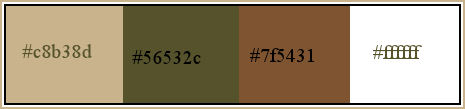 1. Imposta il colore di primo piano con #ffffff, e il colore di sfondo con #c8b38d. 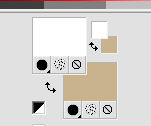 2. Apri una nuova immagine trasparente 900 x 600 pixels. Selezione>Seleziona tutto. 3. Apri l'immagine fornita e vai a Modifica>Copia. Torna al tuo lavoro e vai a Modifica>Incolla nella selezione. Selezione>Deseleziona. 4. Regola>Sfocatura>Sfocatura radiale.  Selezione>Modifica>Contrai - 40 pixels.  5. Effetti>Plugins>AAA Frames - Foto Frame.  Selezione>Inverti. Premi sulla tastiera il tasto CANC  Riempi  il bordo trasparente con il colore di sfondo #c8b38d. il bordo trasparente con il colore di sfondo #c8b38d.Mantieni selezionato. 6. Effetti>Plugins>VM Instant Art - Tripolis. 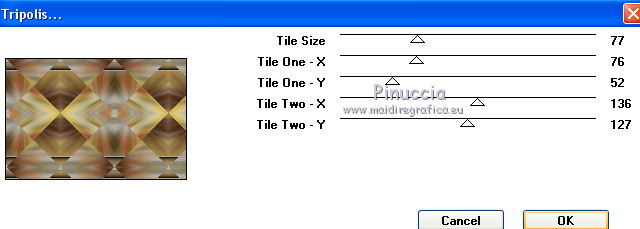 7. Effetti>Plugins>Graphics Plus - Quick Tile I. 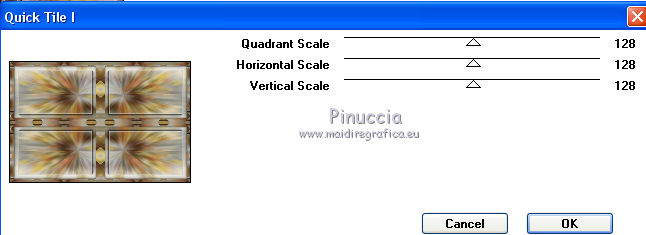 Selezione>Deseleziona. 8. Livelli>Nuovo livello raster. Selezione>Seleziona tutto. Selezione>Modifica>Contrai - 60 pixels.  Effetti>Effetti 3D>Pulsante. 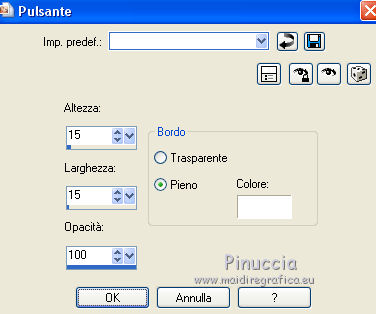 9. Effetti>Effetti 3D>Sfalsa ombra, colore #56532c.  Selezione>Modifica>Contrai - 20 pixels.  Apri il tube del paesaggio e vai a Modifica>Copia. Torna al tuo lavoro e vai a Modifica>Incolla come nuovo livello. Selezione>inverti. Premi sulla tastiera il tasto CANC. Di nuovo Selezione>Inverti. Effetti>Effetti 3D>Scalpello.  Selezione>Deseleziona. Livelli>Unisci>Unisci giù. Effetti>Effetti 3D>Sfalsa ombra, con i settaggi precedenti.  Livelli>Unisci>Unisci giù. 10. Livelli>Nuovo livello raster. Attiva lo strumento Pennello  cerca e seleziona il pennello Pinceau Poeme CL  Applica il pennello cliccando con il tasto sinistro del mouse, per usare il colore bianco di primo piano. Cambia la modalità di miscelatura di questo livello in Filtra. Tasto K per attivare lo strumento Puntatore  e imposta Posizione X: 96,00 e Posizione Y: 91,00 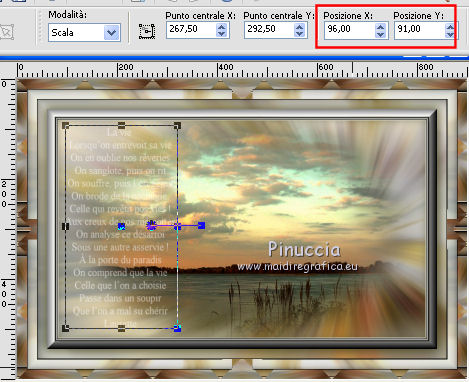 Tasto M per deselezionare lo strumento. 11. Immagine>Aggiungi bordatura, 2 pixels, simmetriche, colore bianco. Selezione>Seleziona tutto. Immagine>Aggiungi bordatura, 30 pixels, simmetriche, #c8b38d. Selezione>Inverti. Imposta il colore di primo piano con #c8b38d, e il colore di sfondo con #56532c. 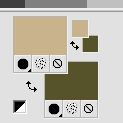 Effetti>Plugins>Mehdi - Wavy Lab 1.1. Questo filtro crea gradienti con i colori della paletta: il primo è il colore di sfondo, il secondo quello di primo piano; cambia gli altri due colori creati dal filtro: il terzo con il colore bianco e il quarto con #7f5431 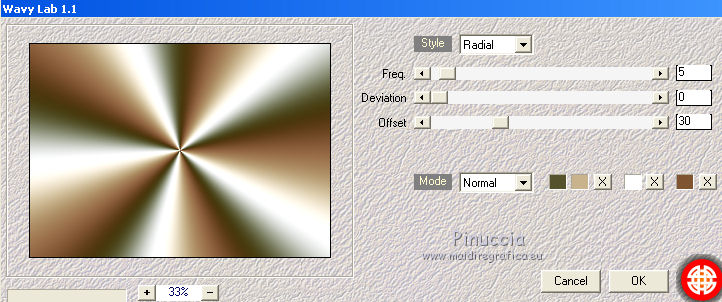 Effetti>Effetti artistici>Smalto. 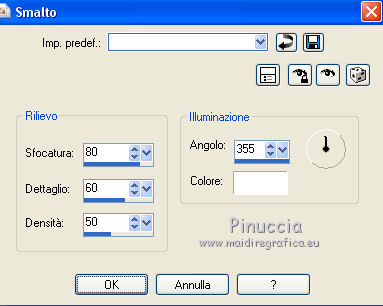 Selezione>Inverti. Effetti>Effetti 3D>Sfalsa ombra, colore nero. 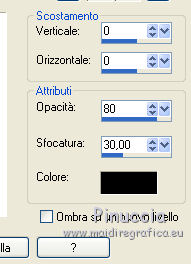 Selezione>Deseleziona. immagine>Aggiungi bordatura, 40 pixels, simmetriche, #c8b38d. Selezione>Seleziona tutto. Selezione>Modifica>Contrai - 10 pixels.  Effetti>Effetti 3D>Pulsante. 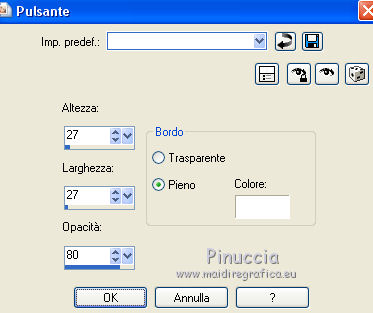 Effetti>Effetti 3D>Sfalsa ombra, con i settaggi precedenti. 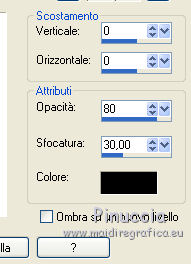 Selezione>Deseleziona. 12. Apri il tube coin e vai a Modifica>Copia. Torna al tuo lavoro e vai a Modifica>Incolla come nuovo livello. Tasto K per attivare lo strumento Puntatore  e imposta Posizione X: 40,00 e Posizione Y: 40,00  13. Effetti>Plugins>Simple - Top Left Mirror. Effetti>Effetti 3D>Sfalsa ombra, colore nero 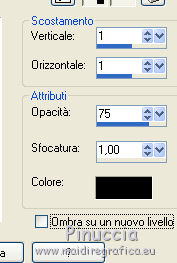 Ripeti l'Effetto Sfalsa ombra, cambiando verticale e orizzontale -1. 14. Apri il tube della donna e vai a Modifica>Copia. Torna al tuo lavoro e vai a Modifica>Incolla come nuovo livello. Regola>Messa a fuoco>Metti a fuoco. Tasto K per attivare lo strumento Puntatore  e imposta Posizione X: 499,00 e Posizione Y: 40,00 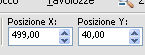 Livelli>Duplica. Regola>Sfocatura>Sfocatura gaussiana - raggio 10.  Cambia la modalità di miscelatura di questo livello in Moltiplica. Livelli>Disponi>Sposta giù. 15. Firma il tuo lavoro. Immagine>Ridimensiona, 900 pixels di larghezza, tutti i livelli selezionato. Livelli>Unisci>Unisci tutto e salva in formato jpg. Il tube di questo esempio è di Gabry   Puoi scrivermi se hai problemi o dubbi, o trovi un link che non funziona, o soltanto per un saluto. Se vorrai mandarmi la tua versione, sarò lieta di pubblicarla. 2 Giugno 2018 |




